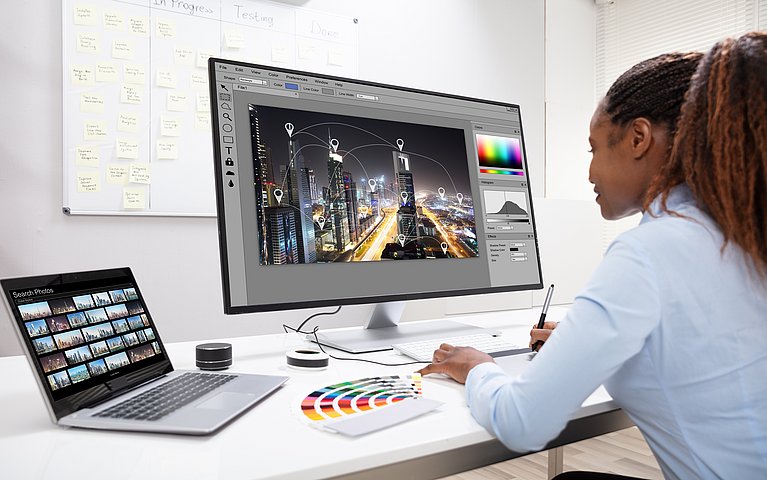
Perfektes Schwarzweiß per „Verlaufsumsetzung“
So manches Motiv wirkt in Schwarzweiß besser als in Farbe.
Veröffentlicht am
|
Zuletzt aktualisiert am
Üblicherweise verwandeln Sie ein Farbbild in Photoshop Elements mit dem Befehl ÜBERARBEITEN - IN SCHWARZWEISS KONVERTIEREN in ein Schwarzweiß-Foto. Nachteil dieses Verfahrens: Ihr Bild wird unwiderruflich verändert, eine Möglichkeit zur Rückkehr zum Original gibt es nicht. Nicht so bei dem folgenden Verfahren:
- Nachdem Sie Ihr Bild geöffnet haben, klicken Sie in der Ebenen-Palette auf das Symbol NEUE FÜLL- ODER EINSTELLUNGSEBENE ERSTELLEN. Nehmen Sie VERLAUFSUMSETZUNG.
- Im Dialog der Verlaufsumsetzung aktivieren Sie die Vorgabe SCHWARZ, WEISS.
Schon fertig! Wenn Sie nun in der Ebenenpalette auf das Augensymbol der Einstellungsebene VERLAUFSUMSETZUNG klicken, können Sie Ihre Schwarzweiß- mit der Farb-Variante vergleichen. Natürlich lässt sich das Ergebnis auch noch verfeinern:
- Doppelklicken Sie in der Ebenen-Palette auf die Miniatur VERLAUFSUMSETZUNG.
- Im Dialog doppelklicken Sie auf den dargestellten Verlauf. Es öffnet sich der weitere Dialog VERLÄUFE BEARBEITEN.
- Unterhalb des aktuellen Verlaufsbalkens sehen Sie links einen schwarzen und rechts einen weißen Schieberegler. Ziehen Sie den schwarzen Schieber nach innen, um das Bild abzudunkeln. Mit dem weißen Regler hellen Sie es auf. (mv)








